TP怎么联网使用的,从基础配置到高级应用全解析
在现代数字化生活中,网络连接已成为不可或缺的一部分,TP-Link(普联技术)作为全球领先的网络设备提供商,其路由器、扩展器等产品被广泛用于家庭和企业网络中,但对于许多用户来说,TP设备的联网使用可能仍是一个挑战,本文将详细解析TP设备的联网方法,从基础配置到高级功能,帮助读者轻松实现稳定、高效的网络连接。
TP设备联网的基础步骤
TP设备(如路由器、范围扩展器等)的联网使用通常包括硬件连接、软件配置和故障排查三个主要环节,以下是通用步骤:
-
硬件连接:
将TP路由器与调制解调器(Modem)通过网线连接,Modem的LAN口连接到路由器的WAN口,为路由器通电,并等待指示灯稳定(通常电源灯和WAN口灯常亮表示连接正常),如果需要有线设备(如电脑),可通过网线将设备连接到路由器的LAN口。 -
软件配置:
- 登录管理界面:在连接路由器的设备(电脑或手机)上打开浏览器,输入默认管理地址(如
168.1.1或tplinkwifi.net),输入默认用户名和密码(通常是admin/admin)。 - 设置上网方式:根据网络类型选择上网方式,常见的有动态IP(DHCP)、静态IP或PPPoE(常见于宽带拨号),家庭用户多数选择PPPoE,并输入运营商提供的账号和密码。
- 无线网络设置:设置Wi-Fi名称(SSID)和密码,建议使用WPA2-PSK加密以确保安全。
- 保存并重启:完成设置后保存配置,路由器会自动重启并尝试联网。
- 登录管理界面:在连接路由器的设备(电脑或手机)上打开浏览器,输入默认管理地址(如
-
验证连接:
重启后,检查路由器指示灯(如互联网灯常亮表示成功),或在设备上尝试访问网页测试网络是否通畅。
常见联网方式详解
TP设备支持多种联网场景,以下是几种典型情况:
-
家庭宽带联网:
这是最常见的使用场景,通过PPPoE拨号方式,路由器自动拨号并分配IP地址,TP路由器的管理界面通常提供“快速设置”向导,引导用户一步步完成配置。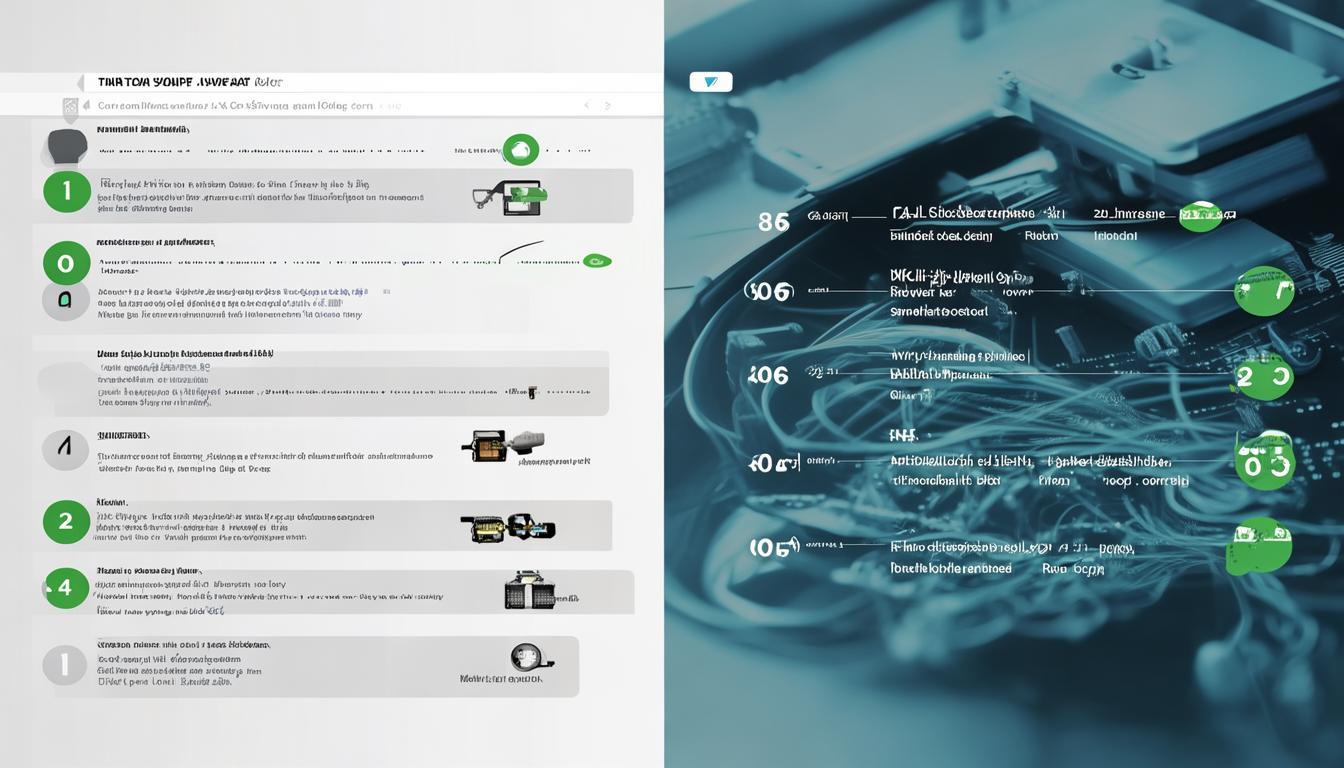
-
无线中继模式:
如果现有Wi-Fi信号覆盖不足,TP范围扩展器(如RE系列)可用于扩展信号,将扩展器置于主路由器信号范围内,通过管理界面选择“中继模式”,扫描并连接主Wi-Fi,即可放大信号。 -
移动网络接入:
部分TP路由器支持4G/5G上网卡(如TL-MR6400),插入SIM卡后,在管理界面选择“移动网络”作为上网方式,即可创建Wi-Fi热点,适合旅行或临时办公。 -
企业级网络:
对于多设备、高负载环境,TP的企业级路由器(如ER系列)支持VLAN、负载均衡等功能,通过静态IP或VPN连接,可实现分支办公室的互联。
高级功能与优化技巧
除了基础联网,TP设备还提供高级功能以提升体验:
-
QoS(服务质量):
在管理界面中启用QoS功能,可优先分配带宽给关键设备(如视频会议或游戏主机),避免网络拥堵。 -
家长控制与安全:
TP路由器支持MAC地址过滤、访问时间限制和恶意网站拦截,通过绑定设备并设置规则,可保护儿童上网安全。 -
IPv6支持:
随着IPv4地址耗尽,IPv6逐渐普及,在“网络设置”中启用IPv6,并根据运营商要求配置参数,可享受更快的连接速度。 -
固件升级:
定期检查并升级路由器固件(在“系统工具”中操作),能修复漏洞并提升性能。
常见问题与故障排查
联网过程中可能遇到问题,以下是解决方案:
-
无法登录管理界面:
检查设备是否与路由器在同一网络,或尝试重置路由器(按Reset键10秒)。 -
Wi-Fi信号弱:
避免将路由器置于金属物体附近或墙角,尝试调整天线角度或使用扩展器。 -
频繁断网:
可能是IP冲突或过热导致,重启路由器或检查上网方式设置是否正确。 -
兼容性问题:
某些老旧设备可能不兼容新协议,在无线设置中切换频段(2.4GHz或5GHz)或加密方式(如WPA3)。
未来趋势与总结
随着Wi-Fi 6和Mesh技术的普及,TP设备也在不断进化,TP-Link的Deco系列Mesh路由器支持无缝漫游,适合大户型全覆盖,智能家居集成和5G融合将进一步简化联网流程。
TP设备的联网使用并不复杂,通过正确配置和定期维护,用户能轻松构建稳定、安全的网络环境,无论是家庭娱乐还是远程办公,TP产品都能提供可靠支持,遇到问题时,官方文档和社区论坛是宝贵的资源,迈出第一步,享受畅连世界的乐趣吧!
TP怎么联网使用的,TP怎么联网使用的,从基础配置到高级应用全解析文章链接:https://www.loulansheji.com/tpgfappxz/1327.html





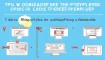

发表评论